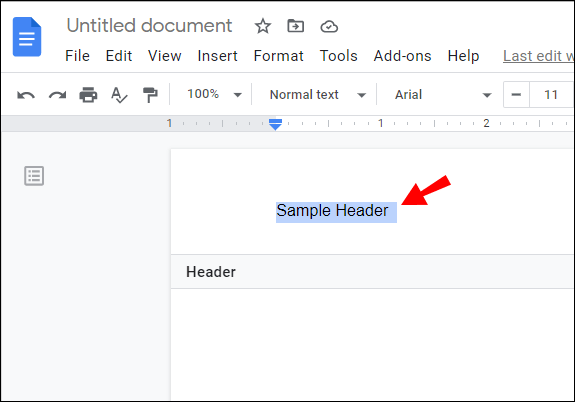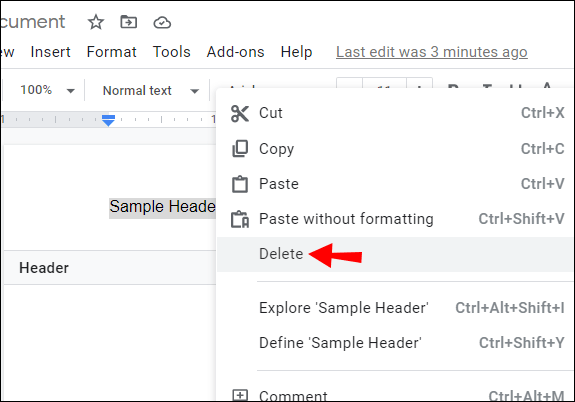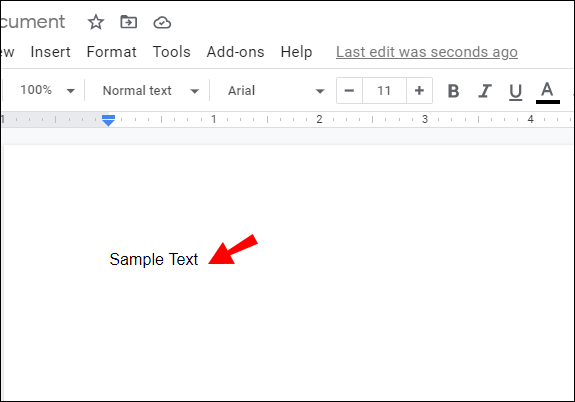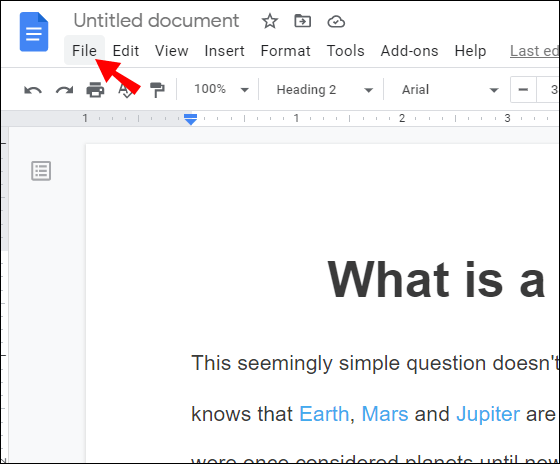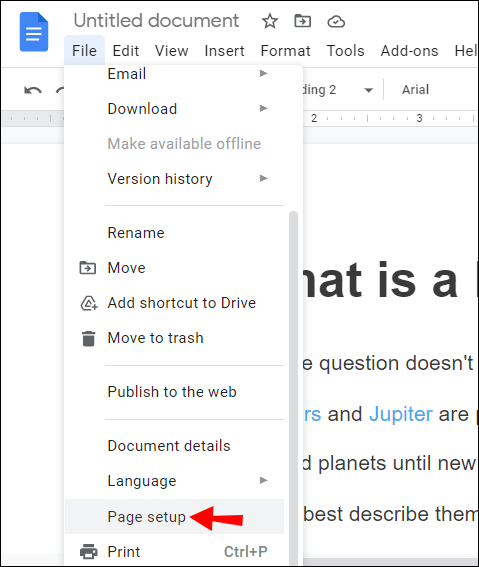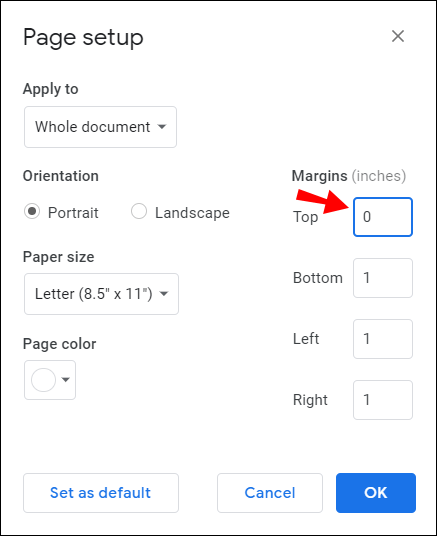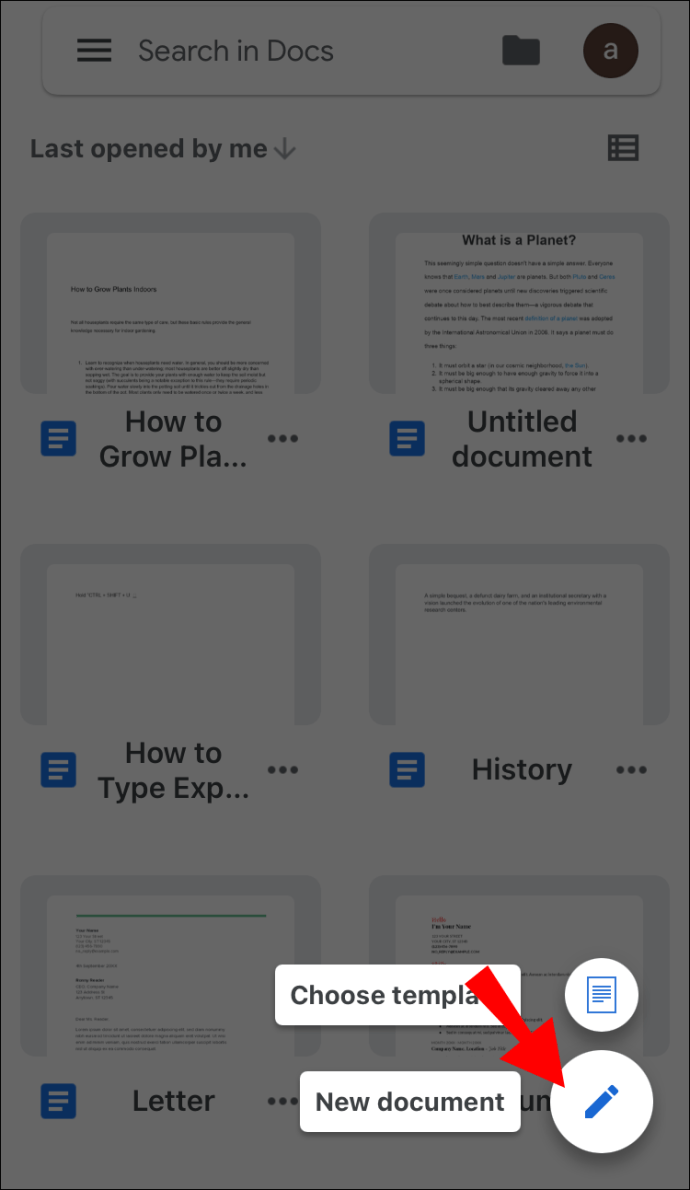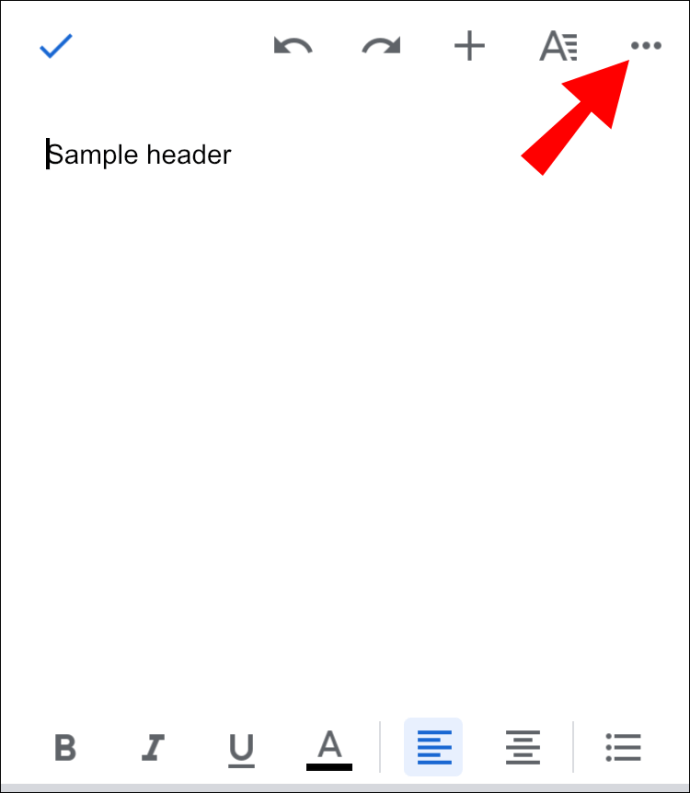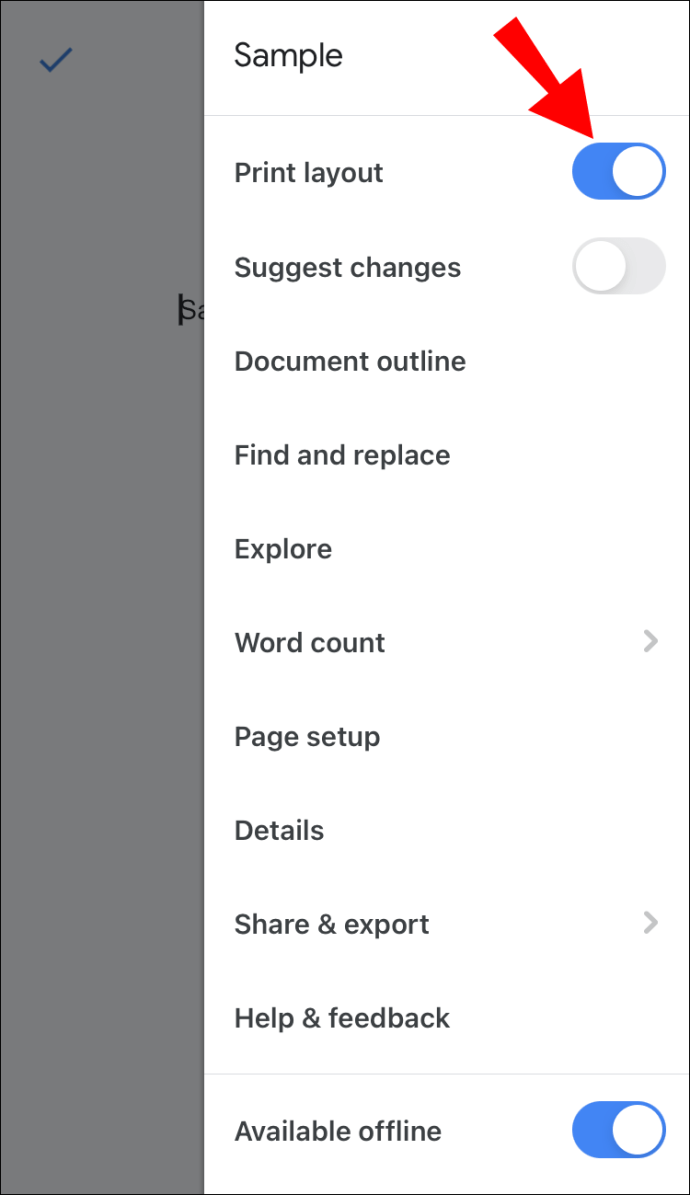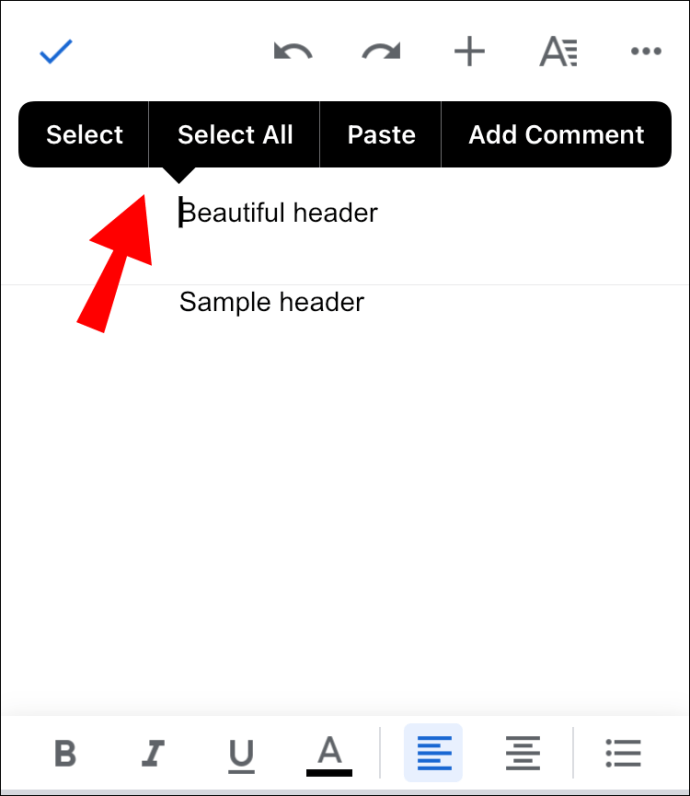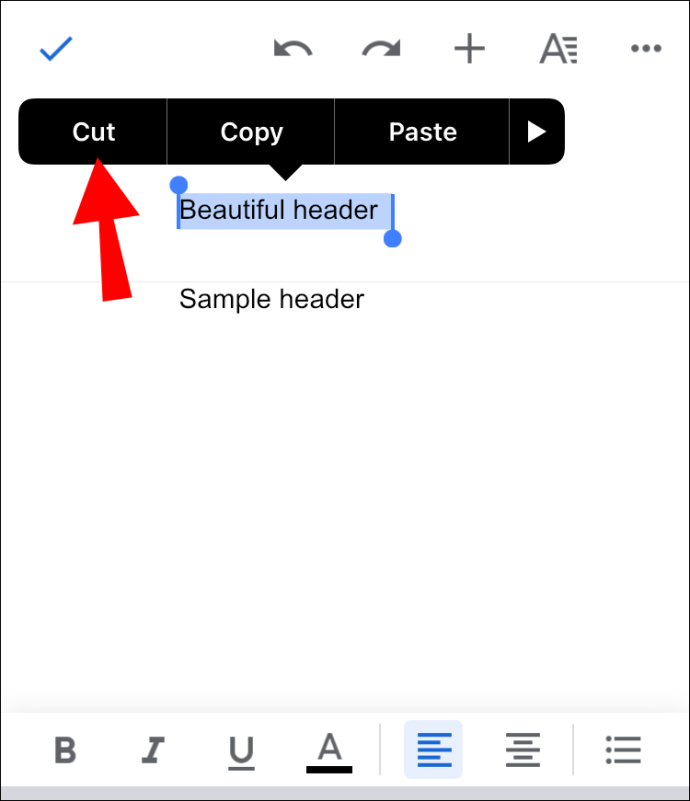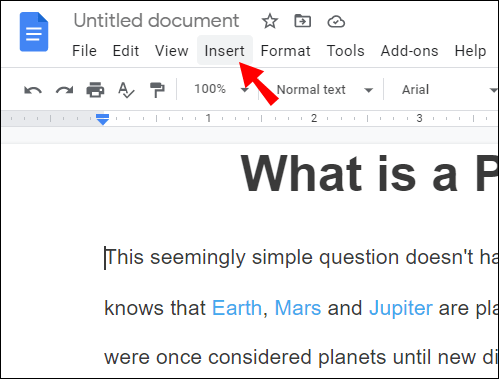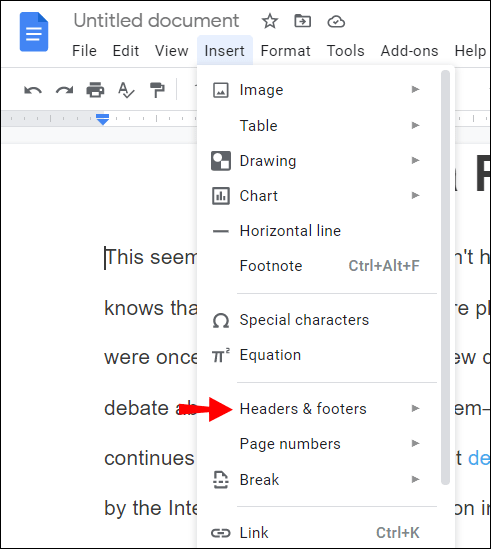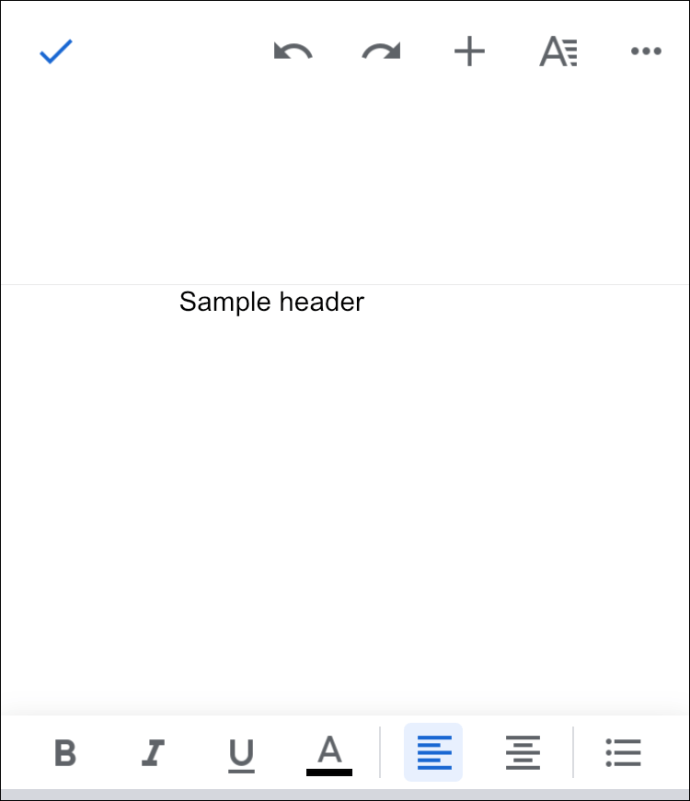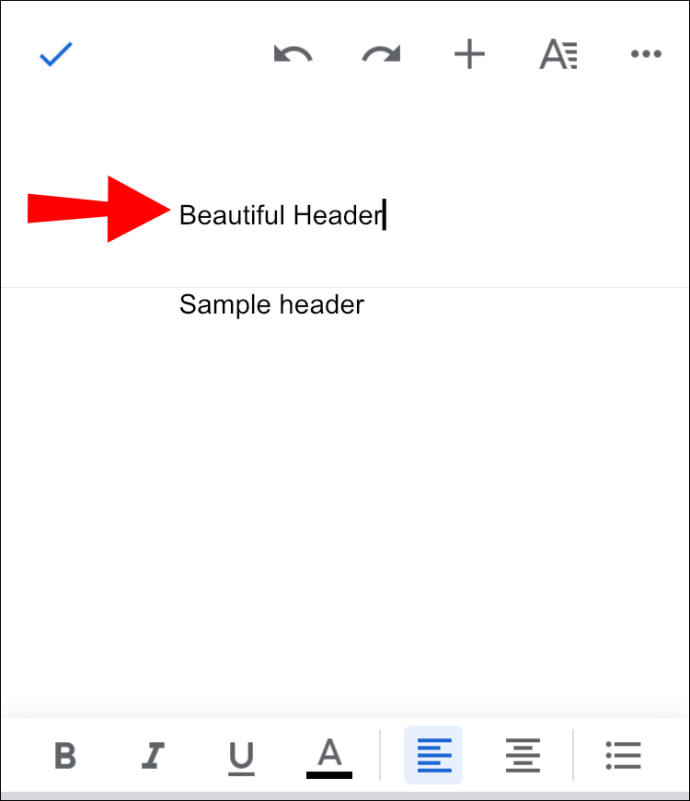页眉和页脚是 Google Docs 文档的关键元素。它们用于显示各种信息,例如标题、页码、日期、作者姓名和其他数据。同时让您的文档看起来更正式和专业。尽管这些功能占用了页面空间,但它们在整个文本中引导读者并使其更易于理解。

在本指南中,我们将向您展示如何在 Google 文档中删除和添加页眉和页脚,并回答有关该软件其他功能的一些其他问题。
如何删除 Google 文档中的标题?
如果您文本中的标题仅作为起草过程中的指导,而您不再需要它们,那么有几种简单的方法可以在几秒钟内将其删除。在下一部分中,我们将向您展示如何从不同设备的文档中删除标题。
如何在您的计算机上删除 Google 文档中的标题?
如果要删除计算机上的标题,请按照下列步骤操作:
- 打开 Google 文档并输入要从中删除标题的文本。
- 双击标题中的文本以突出显示它。
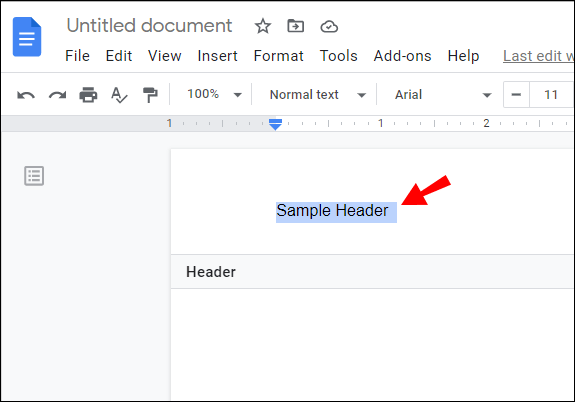
- 删除突出显示的文本。
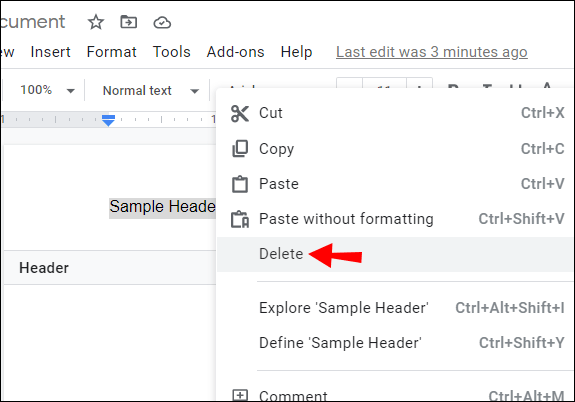
- 单击文本正文,标题将消失。
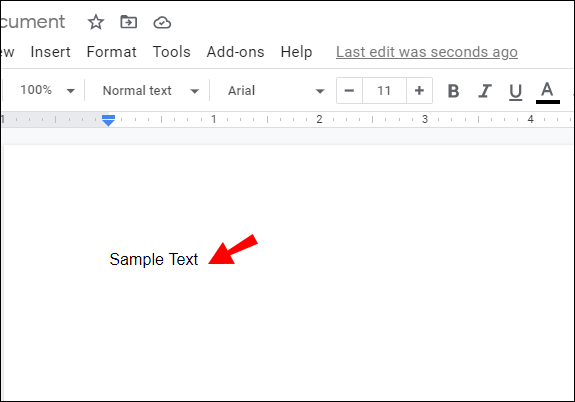
很简单,对吧?还有另一种快速的方法来做到这一点:
- 打开您的 Google 文档文件。
- 通过将光标拖到文本上来选择标题。
- 转到左上角的文件并一直向下滚动。
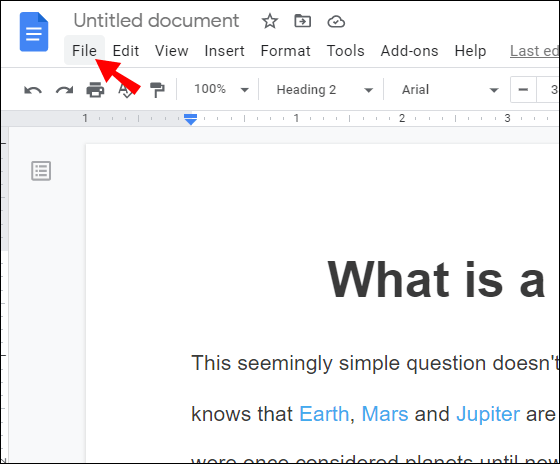
- 选择页面设置,会弹出一个表格。
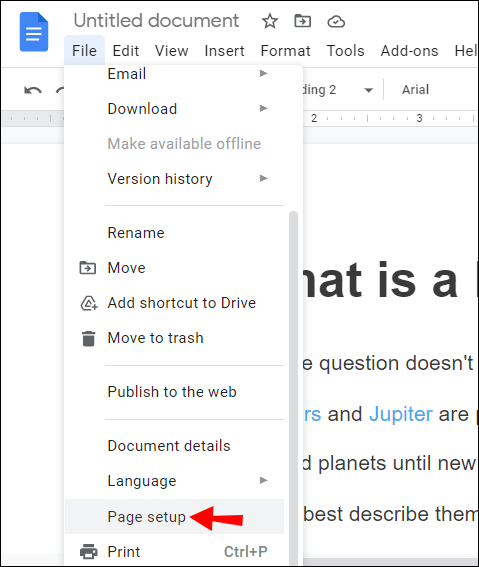
- 导航到边距并将顶部测量值设置为“0”。
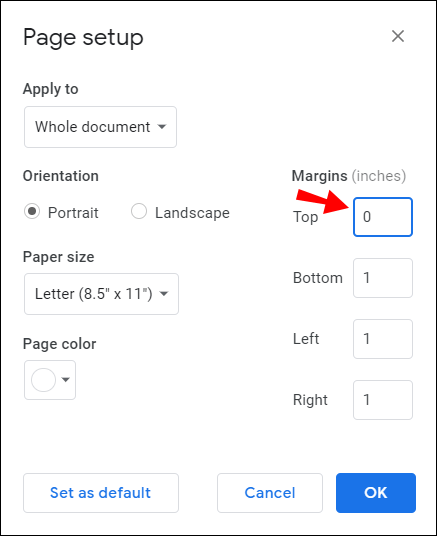
好了,您的标题已被删除。
注意:第三个选项是选择标题,单击选项按钮,然后选择“删除标题”。
如何在手机上删除 Google 文档中的标题?
如果您不知道,您还可以在手机上访问 Google 文档。如果您急于编辑文本,但附近没有计算机,则在手机上删除标题的过程略有不同。这是如何完成的:
- 在 Google 文档应用程序上打开您的文本。
- 点击笔图标开始编辑。
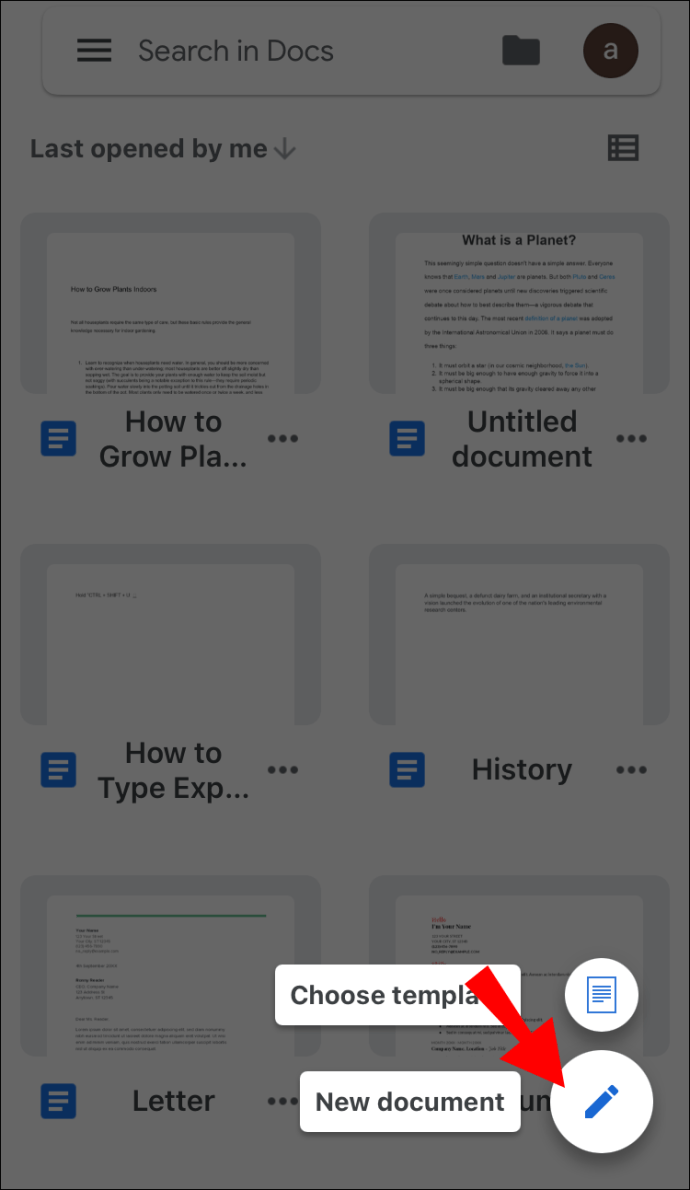
- 点击右上角的三个点。
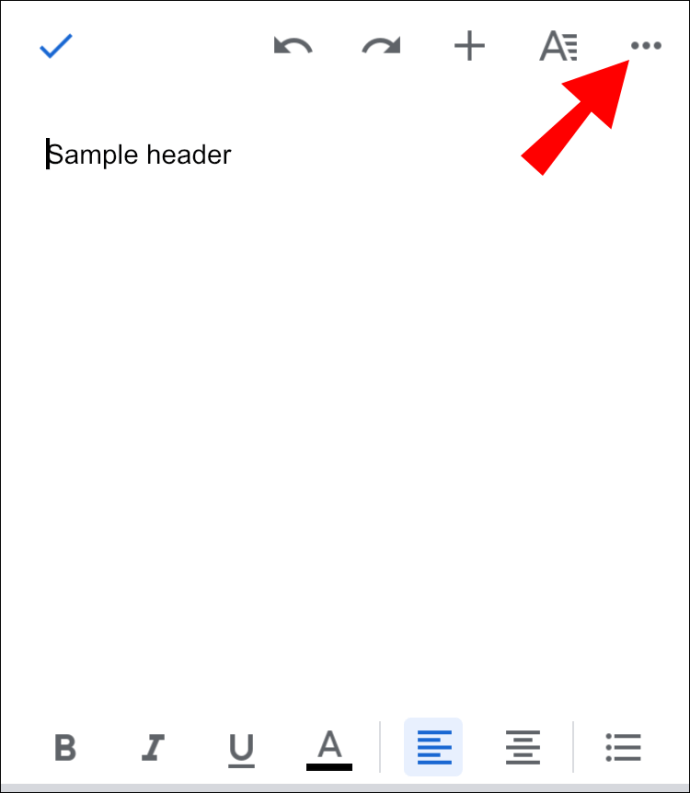
- 切换打印版式旁边的开关。
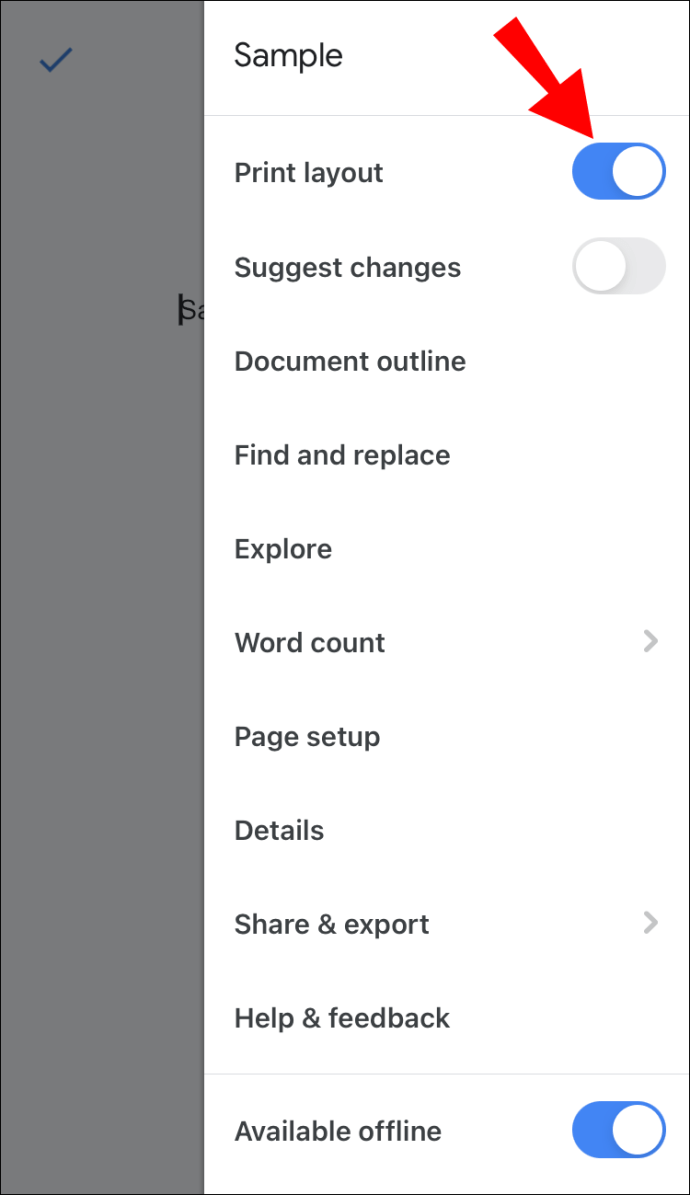
- 点击标题以选择文本。
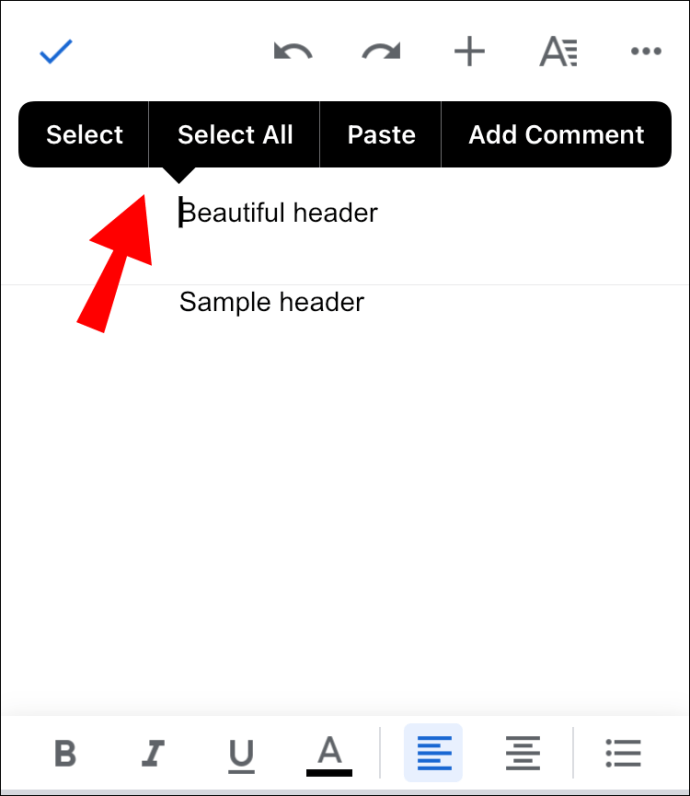
- 选择“剪切”选项以删除标题。
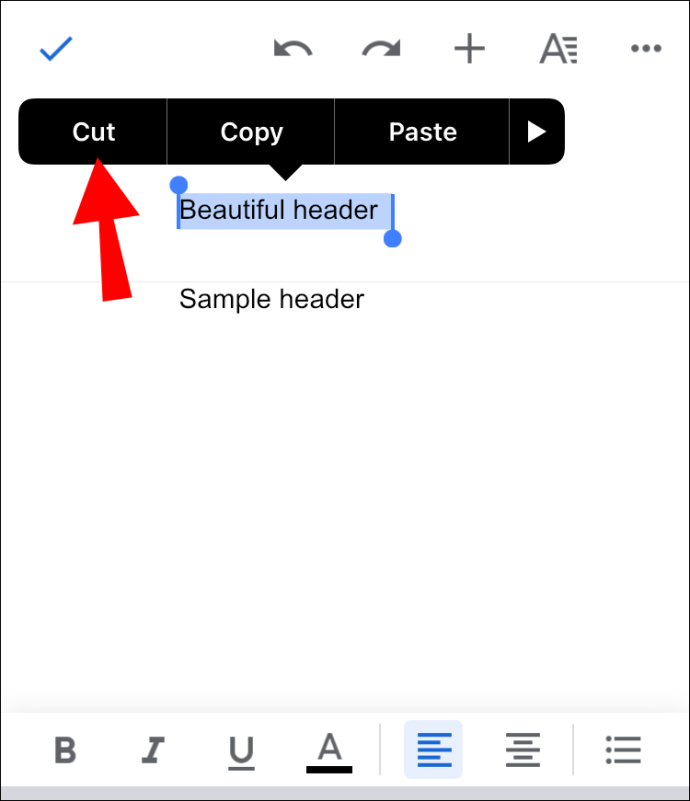
- 点击下方的任何其他空间以保存更改。
如何添加页眉或页脚?
添加页眉和页脚的过程与删除它们的过程略有不同。您可能已经知道,页眉位于页面顶部,页脚位于底部。标题用于标题、日期和有关作者的信息。页脚通常用于页面、脚注和附加信息。
您可以使用不同的方法添加页眉/页脚,具体取决于您的设备。
如何在您的计算机上添加页眉/页脚?
从 Web 浏览器添加页眉和页脚要容易得多,并且以完全相同的方式完成:
- 转到 Google 文档并打开您的文档。
- 导航到菜单并选择插入。
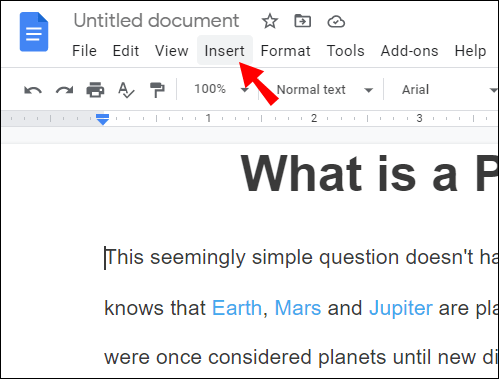
- 找到页眉和页脚并选择一个或两个。
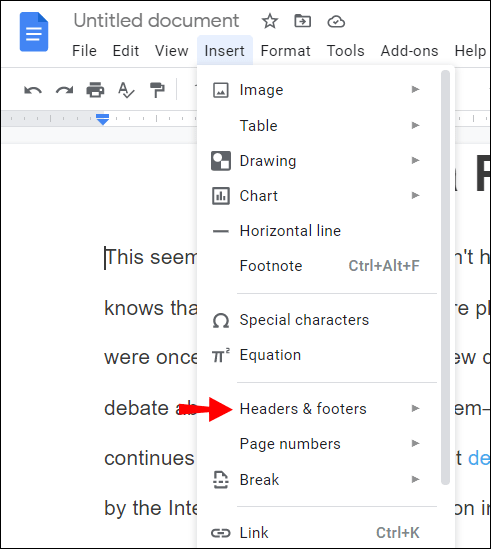
如何在手机上添加页眉或页脚?
如果您碰巧在手机上工作,您仍然可以在应用程序上添加页眉和页脚,尽管做法有所不同。操作方法如下:
- 打开文本的第一页。
- 点击页面底部的钢笔图标。
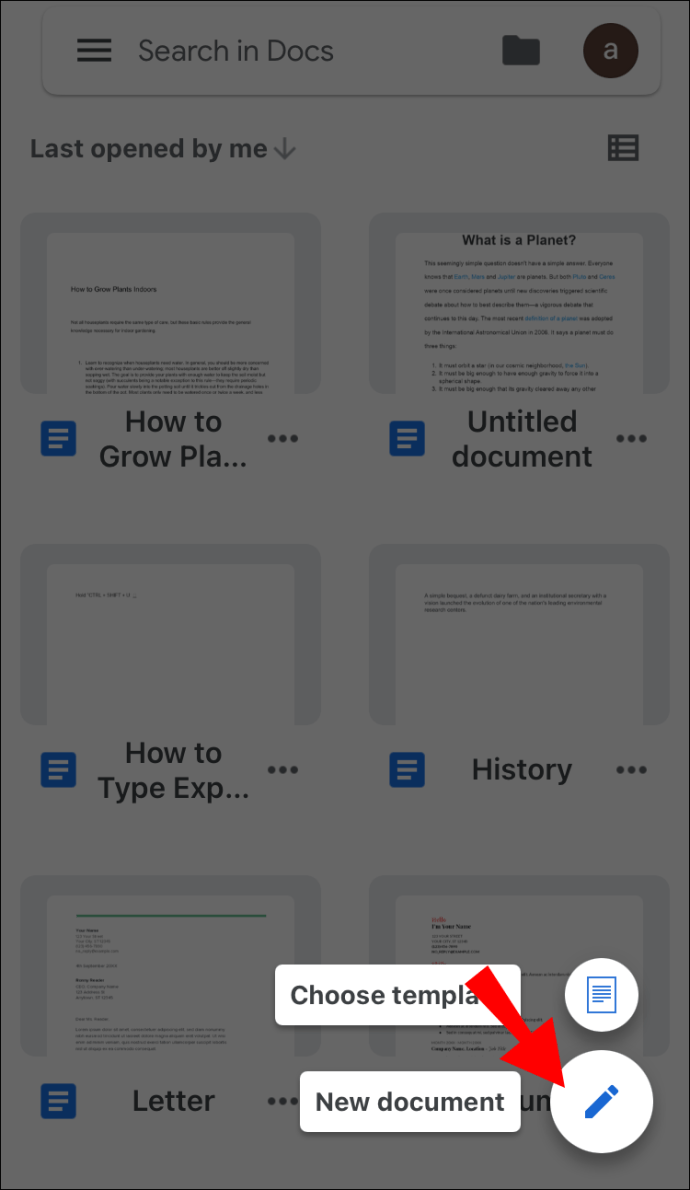
- 继续前往屏幕右侧的三个点。
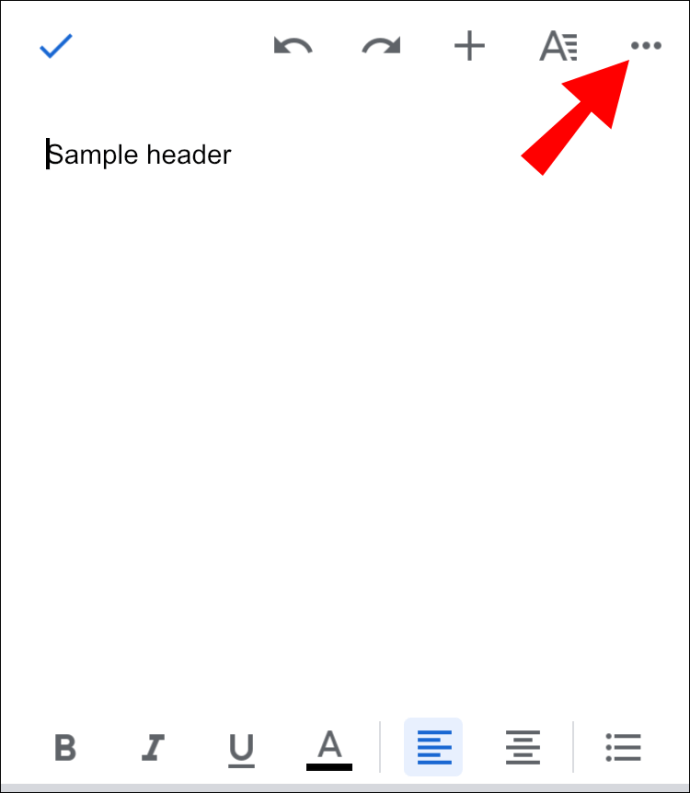
- 打开打印布局切换开关,使其变为蓝色。
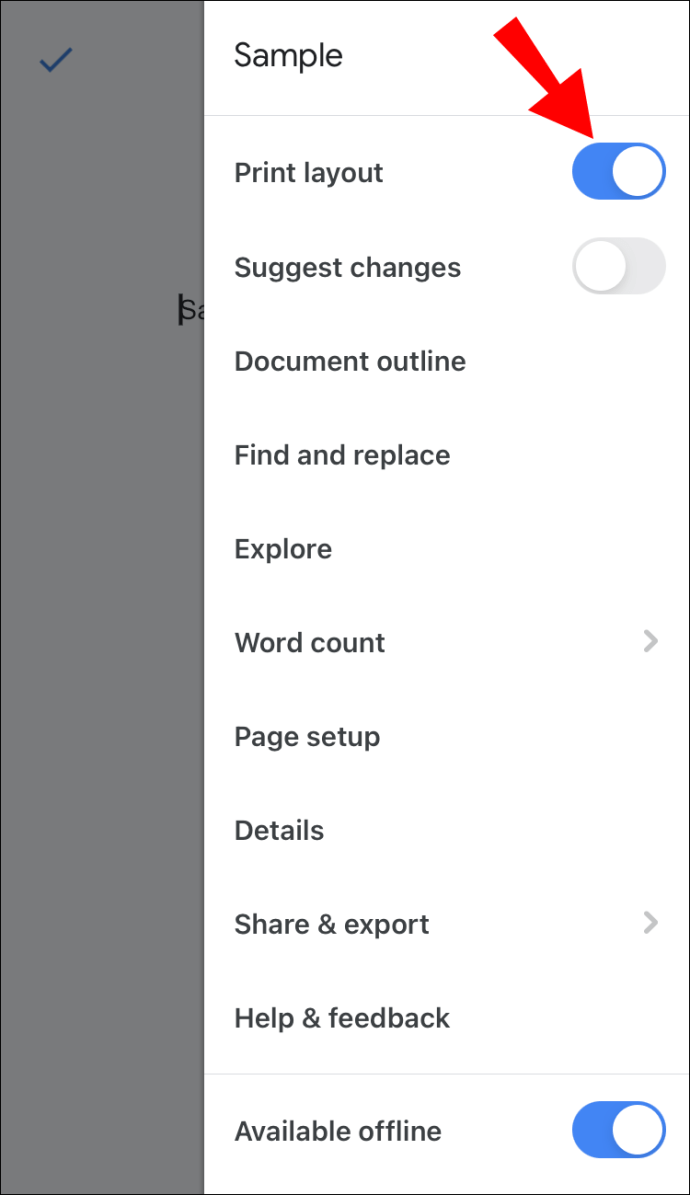
- 返回页面并点击标题。
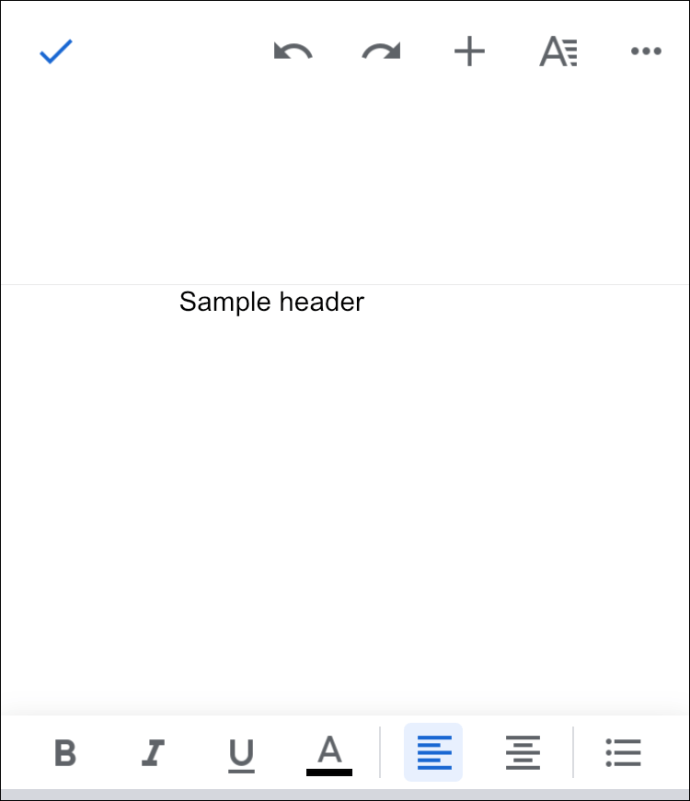
- 在标题中插入您想要的文本。
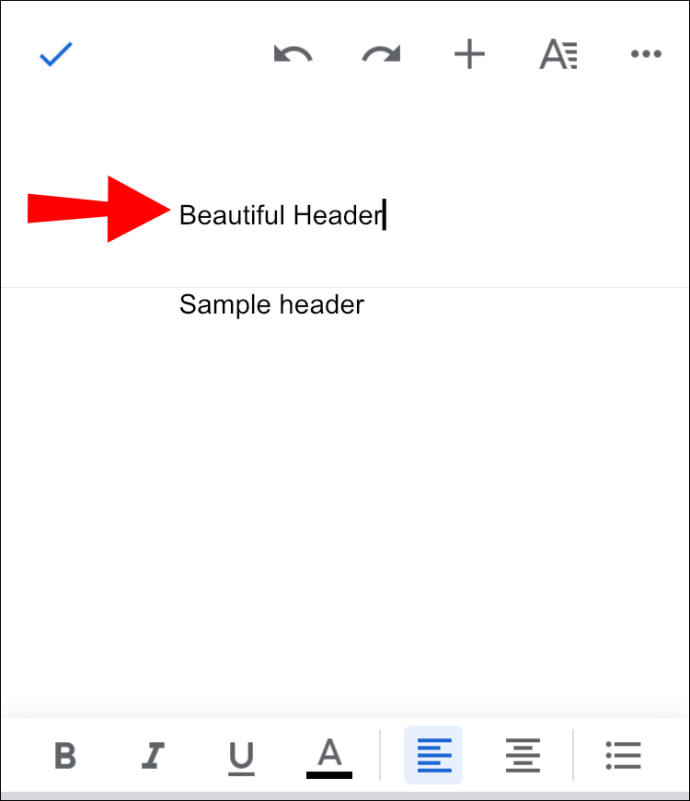
笔记: 要添加页脚,除了位置之外,您应该遵循完全相同的步骤。插入页脚时,点击页面底部,然后添加文本。
自定义页眉和页脚
现在您已成功将页眉和页脚添加到文档中,让我们看看您还可以做些什么来进一步优化文本。
- 在格式栏中,您可以选择多种工具来编辑页眉/页脚(字体、文本大小、颜色、对齐方式等)
- 您可以自定义您的第一页。选择您的标题,然后单击“不同的第一页”。这仅从第一页擦除标题,这对于学术文本特别有用。
- 添加页码 - 您可以选择将数字放在页眉还是页脚中,还可以决定首先对哪一页进行编号。
- 如果页眉/页脚在页面上占用太多空间,您可以自定义边距。只需双击页眉/页脚,然后单击选项和页眉/页脚格式。
- 您还可以在奇数页或偶数页上使用不同的页眉/页脚。在页眉/页脚格式部分,勾选“不同的奇数和偶数”框。
如您所见,您可以通过多种方式自定义 Google 文档中的文档。
其他常见问题
如何删除 Google 文档中的栏?
了解如何在 Google Docs 中制作表格非常有用。您可以通过插入所需的列数和行数来实现。如果您想知道如何删除列/行,这相对容易。
1. 打开您的 Google 文档文件。
2. 双击要删除的栏。
3. 转到菜单,然后单击删除行或删除列。
笔记: 如果要删除整个表格,请右键单击表格中的任何单元格。转到菜单并选择删除表,这就是全部。
如何删除文档中的所有标题?
万一您不知道,一旦您删除一页上的标题,整个文档中的所有标题都将被自动删除。如果您错过了,请返回以了解如何以多种方式删除 Google 文档中的标题。
如果您只想删除一个标题,请选择它并单击“选项”,然后单击“不同的第一页”。
如何删除 Google Docs 上不需要的页面?
当您处理较大的文本时,有时会出现不需要的页面并使您大吃一惊。有几种方法可以删除它们,它们都很简单。这是如何完成的:
1. 转到页面末尾。
2. 只需点击删除。
另一种选择是使用自定义间距。在每个段落后设置大间距的情况下,它可能会产生一个额外的页面。如果是这种情况,您应该这样做:
1. 转到工具栏中的格式。
2. 查找行距。
3. 单击自定义间距选项。
4. 将行间距更改为零。
还经常发生的是由于插入的分页符而添加了额外的页面。如果是这种情况,只需转到工具栏中的插入并删除分页符。
如何删除标题空间?
由于我们已经介绍了如何从 Google Docs 中删除标题,让我们看看如何删除标题空间。您可以通过自定义边距来做到这一点。
1. 打开您的 Google 文档文件。
2. 双击标题。
3. 然后转到选项并单击页眉格式。
4. 输入页边距的大小。
此方法将帮助您删除不需要的额外标题空间。或者,您可以通过点击删除按钮手动删除不需要的空间。
如何从标题页中删除标题?
如果您只想从一页中删除标题,即标题页,您应该执行以下操作:
1. 打开 Google Docs 文档的第一页。
2. 双击标题以将其选中。
3. 会弹出“不同的第一页”选项。
4. 勾选方框。
通过这样做,只会删除第一页标题,而所有其他标题将保持不变。
充分利用 Google 文档
现在您已经学习了如何在文档中添加和删除页眉和页脚。不仅如此,您还可以删除不需要的页面和表格,以及修改页眉和页脚。当您了解 Google 文档必须提供的所有惊人功能时,您就可以最大程度地优化您的工作。通过这样做,您将使您的文档专业且易于理解。
您是否曾在 Google 文档中删除或添加过标题?如果是这样,您是否使用了我们文章中的方法?请在下面的评论部分告诉我们。